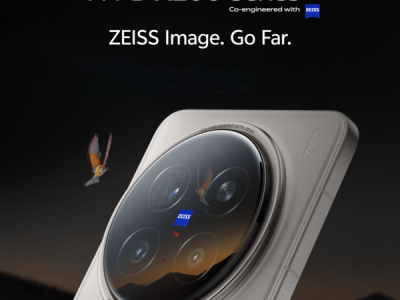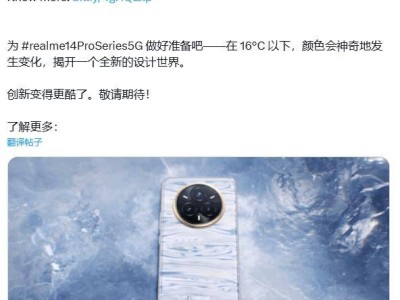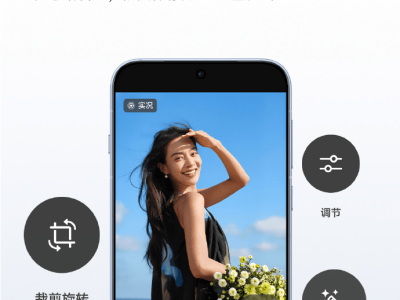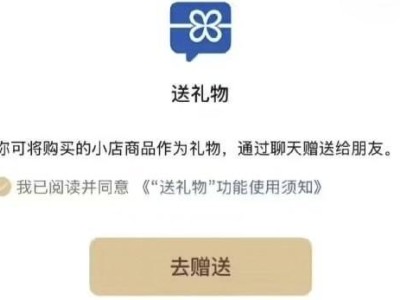360安全路由首发当日仅50秒即告1万台售罄,并且相当一部分用户已经拿到360安全路由。不过很多用户反映,说明书太过简单,担心自己玩不转360安全路由,对于基本功能的设置又是如何操作呢?
电脑篇
作为最基础的应用,从360安全路由连接电脑开始。网线插入360安全路由的LAN1口,这里需要注意,不是绿色的WAN口,另一头连接电脑,然后电脑会有提示,需要在浏览器上进行设置。这个时候打开浏览器,随意输入一个网址,会自动跳转到360安全路由的设置页。(图1)

图1:浏览器跳转到设置界面
对于大部分用户来说,在此界面输入运营商提供的宽带账号以及密码即可选择下一步。对于其他方式上网,比如在单位上网,已经分配静态IP,可选其他上网方式,输入相关信息即可。进入下一步,则到了设置WiFi环节。(图2)

图2:WiFi设置
第2步主要是针对无线WiFi的设置,需要起一个WiFi名称,然后输入两次密码。这里出现了一个勾选“将此密码同时设置为路由器管理密码”。对于大部分路由器来说,管理密码一般都是admin,对于如此弱口令,无需黑客即可破解,安全隐患极大。如果不想设置路由管理密码,可勾选,路由器会将WiFi密码用于管理密码,易于用户记忆。点击下一步,路由器将自动重启,启动刚才设置的信息。(图3)

图3:重启界面提示可下载APP客户端,并提供二维码
重启后,再进入设置界面,只需输入360安全路由的管理密码即可。也就是(图2)中WiFi设置的密码或者用户自定义的管理密码。如果不小心忘记这个密码,还可以通过常按路由器上的RESET键重置。(图4)

图4:第二次进入设置界面,仅需输入密码
在管理界面,分三个部分,最上面有提示“下载手机APP”,“讨论”,“退出”;中间部分是路由的基本设置;最下方则是路由器信息、网络端口信息、状态信息。(图5)

图5:360安全路由的设置界面
并且,如果WiFi密码和路由管理密码相同,在弹出设置界面的同时,还会弹出一个提示,可更改路由管理密码,如不需要可选暂不修改,未来将不会再做提示。(图6)

图6:路由管理密码修改的安全提示
上网设置:可选上网方式,对于一般用户而言,多选宽带上网,只需要输入运营商的账户及密码即可;对于企业上网,则多选静态IP,输入相关信息也可完成设置。对于少数的星空极速用户或网络尖兵覆盖地区需勾选“特殊拨号”,对于DNS可自定义,如无特殊需求,可忽视。

图7:上网设置
无线WiFi设置:可设置频段选择,2.4G、5G可选分别单独开启,或者合并开启,还有WiFi的开关,以及WiFi账号密码设置,同时可勾选隐藏SSID。(图8)

图8:无线WiFi设置
连接设备管理:此界面可监控所有连接路由器上的设备,发现模式设备可选“拉黑”,有效避免蹭网现象的发生。(图9)

图9:连接设备管理
信号调节:通过信号调节,可增大或减小穿墙能力,对于超强模式,适用于3居室。可依实际环境进行调节。(图10)

图10:信号调节
安全防护:360安全路由的核心功能之一,防火墙可选更新,一些列防护措施全部开启即可。防蹭网入侵、DNS防劫持、账号安全保护、恶意网址拦截、心血漏洞防护、ARP攻击防护。(图11)

图11:安全防护
故障诊断:当出现无法上网的时候,360安全路由会自动检测故障原因,并提供解决办法。如图,将网线拔掉后,故障诊断结果为网线故障,可能没接,或者没接牢,或者网线故障。(图12)

图12:故障诊断
手机远程管理:提示用户可安装手机管理APP,目前仅提供安卓版,苹果版还在开发中,更多手机端管理可参见下文。(图13)

图13:手机远程管理
高级设置:前面对于用户而言都是最基本也是最简单的应用管理方式,而对于发烧友或者专业人士,可在高级设置中管理路由,包括路由器固件升级等操作均在这里设置。(图14)

图14:高级设置
至此,电脑端的设置基本介绍完毕,在设置过程中,360安全路由多次提示下载360安全路由APP,下文将从手机端介绍更多360安全路由的设置及应用。
手机篇
对于手机操控路由器,在当下还是件新鲜事物。而360本身就是一家互联网企业,产品如何与互联网结合,自然会给出自己的答案,那就是通过APP操控路由。
用手机进行网络设置和电脑端类似,无线连接路由器背面标注的SSID,会自动弹出设置界面,引导用户进行网络设置。(图15)

图15:欢迎界面
同电脑端一样,设置界面的风格不变,方式方法不变,输入宽带账号及密码点击下一步。(图16)

图16:宽带账号设置
WiFi设置的同时,同样可以设置路由器管理密码,同电脑端一致。(图17)

图17:设置WiFi
设置完毕后,路由重启,即可进入管理界面。管理界面所承载的信息很多,双频信号的状态,比如2.4G设备较多的时候信号会有严重干扰,但是5G因为数量很少,所以信号非常畅通。当前的网络状态如何,平均网速、最高网速,都可检测。另外,可切换不同设置界面,大体分连个部分“我的路由”“安全防护”(图18)

图18:管理界面
连接设备:同电脑端一样,可以查看所有连接路由的设备,并对陌生设备可选拉黑操作,确保不被其他人蹭网。(图19)

图19:连接设备
吃独食:这一模式将会把全部带宽转移到单一设备当中,适合临时下载使用。(图20)

图20:吃独食
无密码上网:这是360安全路由最便捷的功能之一,当有访客使用网络时,手机直接会生成一个60秒的SSID,连接后将分享网络带宽,但是又与家庭网络相互隔离,60秒后SSID将被隐藏,但是网络连接不会中断。(图21)

图21:无密码上网
信号调节:可根据家庭实际情况调节信号强度。(图22)

图22:信号调节
健康模式:360安全路由的核心功能之一。针对特殊人群会通过调节信号达到降低WiFi辐射的目的,婴儿模式可降低90%的WiFi辐射,孕妇模式则可降低70%的WiFi辐射,健康模式可降低50%的WiFi辐射。(图23)

图23:健康模式
安全防护:同电脑端一样,建议开启全部防护模式,并定期更新防火墙,确保“魔高一尺道高一丈”。(图24)

图24:安全防护
无论是电脑端或者手机端,都可以从容操控360安全路由,但是手机APP客户端会更为便利,特别是一些家庭已经不再需要电脑,平板、手机、智能电视已经可以满足日常上网的需要,这个时候就可以脱离电脑进行路由设置,不可否为,这必将成为未来路由发展的趋势之一。